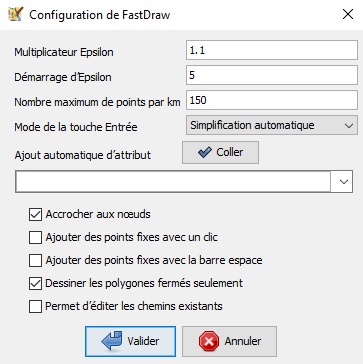FR:JOSM/Plugins/FastDraw
Fast Draw, créer rapidement des lignes avec la souris
FastDraw est un outil permettant de tracer facilement des chemins sans trop cliquer. Il est principalement utilisé pour tracer des forêts, des rivières, des lacs et des routes sinueuses.
La ligne est tracée à l'aide de la souris, puis ce tracé est simplifié et il devient un chemin.
Il s'agit d'une alternative spécialisée à l'outil de dessin standard (A).
Veuillez utiliser la simplification et le validateur ! Ne téléchargez pas de lignes énormes et les chemins se coupant.
Utilisation
Cycle principal du mode Fast Draw
⇧ Maj+F — dessiner avec la souris — ↵ Entrée — ↑/↓ regarder dans la barre d'état — ↵ Entrée ou Ctrl+↵ Entrée.
- Entrer dans le mode dessin → bouton ⇧ Maj+F (lorsqu'il n'y a pas de conflit de raccourcis), ou
dans la barre latérale de gauche.
- Dessiner avec la souris (bouton gauche appuyé)
- Entrée pour terminer
Pour commencer un nouveau dessin, appuyez à nouveau sur ⇧ Maj+F.
Raccourcis pour dessiner le contour d'un objet à l'aide de la souris
- Actions disponibles :
- Cliquer ou faire glisser la souris : ajouter de nouveaux nœuds à la ligne (vous pouvez dessiner une ligne en faisant glisser la souris ou par de simples clics).
- Ctrl + Clic : ajouter un nœud fixe (vert). Les nœuds fixes iront sur la ligne finale quel que soit le niveau de simplification, ils sont également utilisés pour délimiter des fragments de ligne (par exemple, 4 limites de forêt, rarement utilisé).
- Barre d'espace : équivalent à un clic de souris. Vous pouvez aussi la maintenir et dessiner.
- Les flèches ↑/↓ : change la distance entre les points ajoutés automatiquement (à partir du paramètre avancé fastdraw.mindelta).
- ⌫ Retour Arrière : supprimer le dernier nœud.
- ⇧ Maj + Clic : supprimer le nœud sélectionné (surligné par une croix) ou le segment de ligne.
- Glisser le nœud, pour le déplacer.
- Lorsque le tracé est terminé, appuyez sur Entrée. La ligne est simplifiée et devient orange. Lorsque la simplification automatique est activée, le paramètre epsilon est ajusté si le nombre maximal de points par 1 km est trop élevé (configuré par Q).
- Vous pouvez faire glisser la carte et zoomer.
- Regardez dans la barre d'état pour les statistiques. Si vous constatez :
- qu'il n'y a pas assez de nœuds : appuyez plusieurs fois sur ↑
- ou trop de nœuds : appuyez plusieurs fois sur ↓
- Accrochage aux nœuds existants, fixation des points
- Lorsque vous glissez et cliquez à proximité de nœuds existants, ceux-ci peuvent être automatiquement inclus dans la ligne dessinée (ils deviennent fixes et ne sont pas modifiés par la simplification). Vous pouvez désactiver ce comportement dans les paramètres (Q).
- Après avoir cliqué sur le point de départ de la ligne, vous fermez la ligne, qui ne peut plus être poursuivie à l'aide de la souris.
- Ctrl + Clic sur un point de ligne existant - fixe ou libère ce point.
- En utilisant les cases à cocher dans les paramètres, vous pouvez forcer tous les nœuds ajoutés par des clics de souris ou la barre d'espacement à être fixés.
- Appuyez sur Entrée une seconde fois (ou commencez à dessiner la ligne suivante, ou changez de mode de carte) - la voie est créée et sélectionnée. Si vous appuyez sur Ctrl+Entrée, les attributs du presse-papiers sont collées.
Exemple d'utilisation la plus fréquente
Configuration
Les principaux paramètres de dessin et de simplification (tous listés dans les préférences avancées de JOSM : fastdraw.*).
- Q : ouvre la liste des paramètres de dessin et de simplification de l'outil (sauf pour augmenter la fréquence de nœud qui accessible est activant l'outil (⇧ Maj+F) , puis avec les flèches ↑ et ↓).
Avancé
Modifier une ligne existante
- Si une seule voie est sélectionnée (non téléchargée depuis le serveur, pour réduire les problèmes éventuels), vous pouvez la redessiner ou la simplifier en appuyant deux fois sur ⇧ Maj+F (⇧ Maj+F ⇧ Maj+F). Les points non utilisés seront supprimés lors de l'enregistrement de la ligne (↵ Entrée - ↵ Entrée). Attention, les attributs sont supprimée. L'option d'annulation Ctrl+Z fonctionne. Cette fonction peut être utilisée pour simplifier des modes de création alternatifs (pistes, etc.) ou pour simplifier à nouveau avec des paramètres différents.
Liste des actions de Modification [pas d'annulation]
- ⌫ Retour Arrière - supprimer le dernier point ajouté.
- ⇧ Maj + Click - supprimer le point ou le fragment de ligne sélectionné.
- Le fait de faire glisser le nœud le déplace.
- Après avoir supprimé un fragment de ligne, vous pouvez le redessiner à l'aide de la souris. Le segment redessiné est surligné en orange. Dessinez toujours du début à la fin de la ligne ! Pour revenir au traçage de la ligne à partir de ce mode, appuyez sur ⇧ Maj + Clic en dehors d'un nœud ou ECHAP.
- Ctrl+⇧ Maj + Clic : supprimer toute la ligne et en commencer une nouvelle.
Accrochage aux nœuds existants, fixation des points
- Lorsque vous glissez et cliquez à proximité de nœuds existants, ceux-ci peuvent être automatiquement inclus dans la ligne dessinée (ils deviennent fixes et ne sont pas modifiés par la simplification). Vous pouvez désactiver ce comportement dans les paramètres (Q).
- Après avoir cliqué sur le point de départ de la ligne, vous fermez la ligne, qui ne peut plus être poursuivie à l'aide de la souris.
- Ctrl + Clic sur un point de ligne existant - fixer ou relâcher ce point.
- En utilisant des cases à cocher dans les paramètres, vous pouvez forcer tous les nœuds ajoutés, par des clics de souris ou Barre d’espace, à être fixés.
Description détaillée de la simplification
- Lorsque ↵ ↵ Entrée est pressé pour la première fois, en fonction des paramètres, le greffon effectue une simplification avec epsilon initial ou une autosimplification : s'il y a des fragments de ligne avec 10 (fastdraw.pkmblocksize) points avec PointsPer1Km plus grand que max PKM(fastdraw.maxpkm), la détalonnisation est diminuée.
- La valeur initiale d'epsilon est donnée en pixels d'écran (fastdraw.startingEps), la simplification dépend donc du niveau de zoom actuel.
- Les boutons ↑/↓ multiplient l'epsilon par le coefficient configuré (fastdraw.epsilonmult). Les informations sur la ligne en cours sont affichées dans la barre d'état.